動画を視聴しているとき、「サーッ」や「ザザッ」といった雑音が気になったことはありませんか。視聴者にとってはほんのわずかな雑音でも気になるもので、雑音が大きかったり多すぎたりすると、その動画を再び視聴しようとは思いません。せっかく時間をかけて作った良質な動画も、少しの雑音があるだけで印象が下がってしまうのです。
そんなときには、動画に含まれている雑音を簡単に消せるアプリやソフトを活用してみましょう。最近はiPhone・Android・PCどれでも使える便利なツールが増えており、初心者でもワンタップや数クリックで雑音を取り除けます。この記事では、おすすめの雑音除去アプリ・ソフト7つを厳選してご紹介します。
Wondershare FilmoraのAI音声補正は、背景ノイズを自動で抑えつつ、声の明瞭度と豊かさを高めてスタジオ品質へ近づける機能です。ローカル処理で結果をすぐ確認でき、Vlog・インタビュー・室内ナレーション・BGM付きボイスまで幅広く活用できます:
Filmoraでできること
- ワンクリック補正でノイズ低減&ボーカル強調、聴き取りやすい音に。
- ボイス美化(響き・深みの付与)と明瞭度を最大100段階で微調整。
- 声とBGMのバランスを整え、メッセージを常にクリアに。
- リアルタイムのローカル処理で即時プレビュー、外部クラウド不要。
- 屋外Vlog/グループインタビュー/室内ボイスオーバー/BGM付きボイスなど多様なシーンに最適。
目次
動画の雑音除去が重要な理由とは?
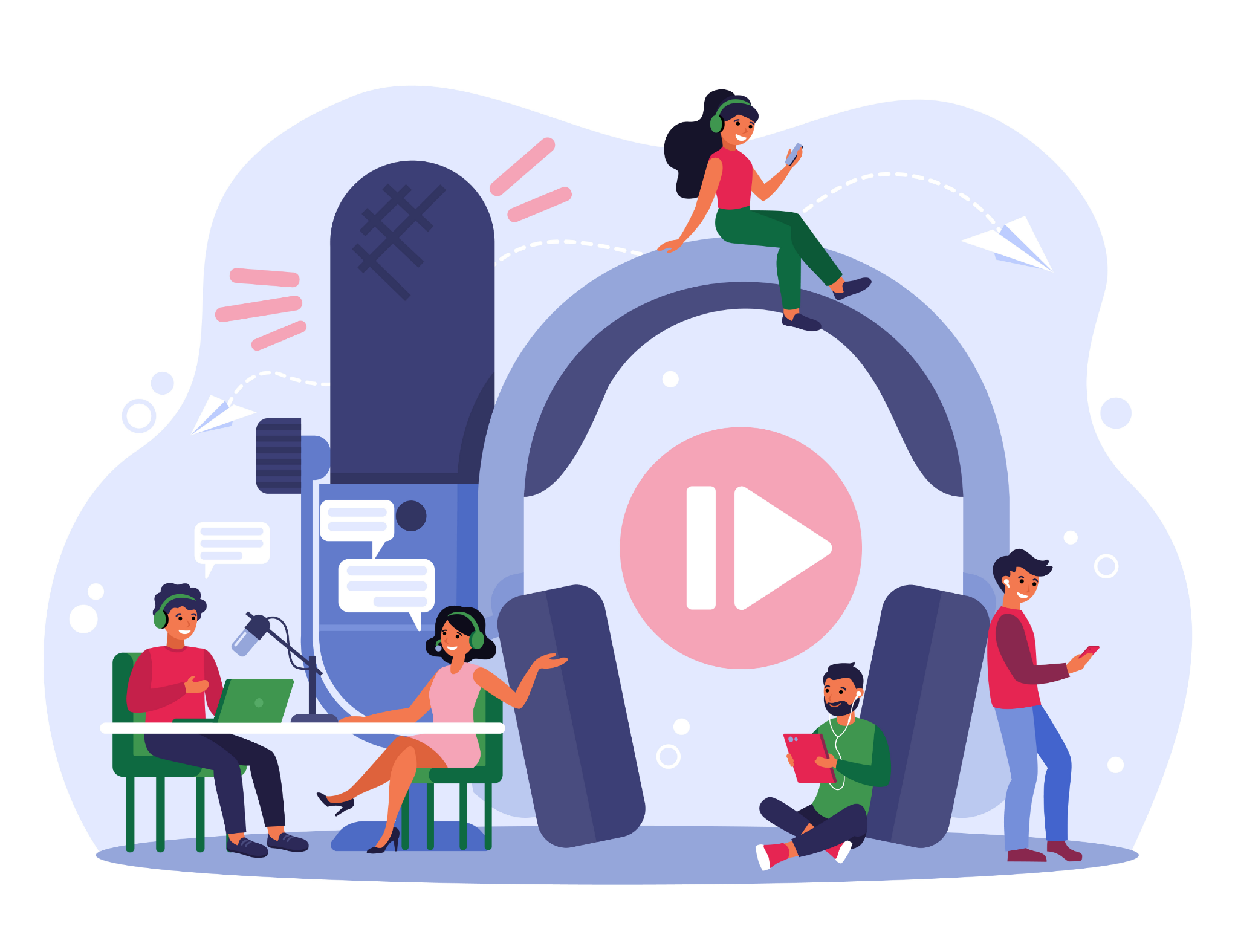
なぜ動画の雑音除去が重要なのか、それは動画のコンテンツ価値が大きく変わってくるからです。
YouTubeなどの動画配信プラットフォームにおける人気の動画や視聴数が多い動画の共通点の一つとして、雑音がほとんど除去されていて見やすい内容になっていることが挙げられます。雑音が除去されていることで動画が伝えたい内容に集中でき、何度も繰り返して見たいという欲求を刺激してくれるからです。
雑音が無くなれば動画の内容だけに絞って評価されるようになるため、正当な評価を受けやすくもなります。良質な動画が作成できたのであれば、可能な限り雑音を除去してコンテンツの価値を下げないようにしましょう。
【プラットフォーム別】おすすめ動画の雑音を消すアプリ早見表
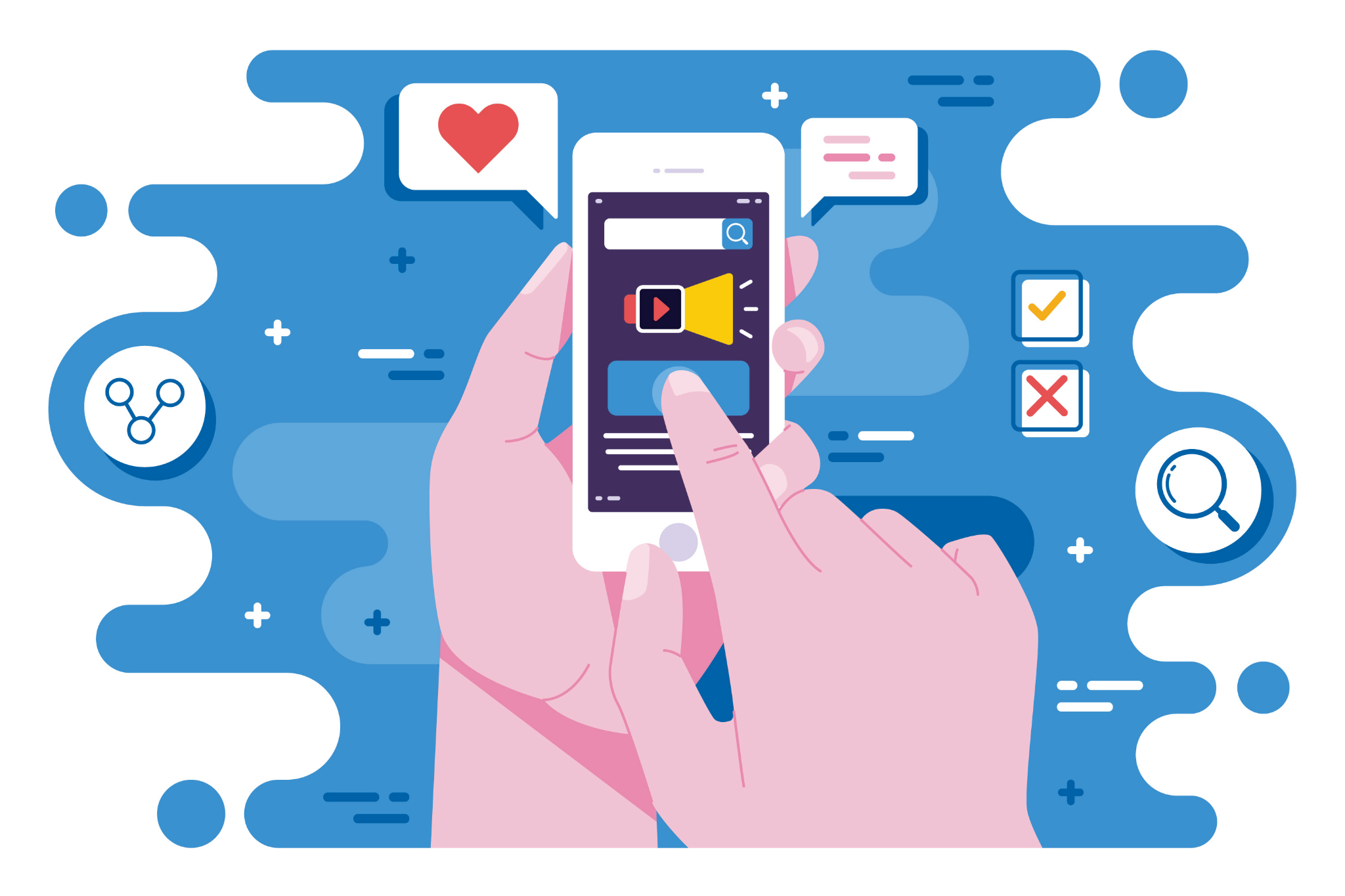
動画の雑音を消すアプリは、プラットフォーム別にさまざまな種類があります。まずはアプリごとの対応OSや主な機能、操作の難易度などを一覧表で確認してみましょう。
| アプリ名 | 対応OS | 主な機能 | 操作の難易度 |
| Wondershare Filmora | iOS/Android | 最新のAI技術で手軽に高品質な雑音除去&動画編集 | 初心者~上級者向け |
| Splice | iOS | Apple純正のアプリに近い操作画面で行う音声補正・雑音除去 | 初心者~中級者向け |
| LumaFusion | iOS | クリエイターにも支持されているプロレベルの動画編集機能 | 上級者向け |
| iMovie | iOS | OS標準搭載のアプリで簡単な動画編集、音声調整、雑音除去 | 初心者~中級者向け |
| PowerDirector | Android | Androidデバイスでの編集作業が得意で、音声編集以外にも機能が豊富 | 初心者~中級者向け |
| KineMaster | Android | 動画や音声編集に加え、レイヤー編集や雑音除去・BGM追加も可能 | 上級者向け |
| InShot | Android | SNS投稿用に特化した動画編集アプリで、簡単な音声編集とノイズ除去を搭載 | 初心者向け |
iPhone(iOS)ユーザー向け最適動画の雑音を消すアプリ
iPhone(iOS)向けの雑音除去アプリは直感的に操作できるデザインが多く、初心者でも数タップするだけで雑音を消すことができます。特にiPhoneは標準搭載のマイクの品質が高く、デバイス自体の処理能力も高いので、話し声などは自然に残しつつ周囲の雑音だけを取り除くのが得意です。
- Wondershare Filmora
- Splice
- LumaFusion
- iMovie
また、iPhoneなどのiOSデバイス同士であればAirDropやiCloudと連携することで、雑音除去が完了した動画をすぐに共有できる点も大きな魅力といえるでしょう。SNSへの投稿や知人と共有したい動画を素早く仕上げたい人には最適です。
Androidユーザー向け最適動画の雑音を消すアプリ
Androidユーザー向けの雑音を消せるアプリは、Android特有の幅広い機種や利用環境に合わせて柔軟に使えるのが特徴といえます。動画内の雑音を除去できるだけでなく、音声を強調するオーディオダッキング機能や編集後のエクスポート形式を選べるアプリも多いので、幅広いニーズに対応可能です。
- Wondershare Filmora
- PowerDirector
- KineMaster
- InShot
編集できる動画の長さやファイル形式に制限が少ないアプリも多いため、趣味の撮影からビジネス用の動画までさまざまなシーンで活用できるでしょう。
【iOS/Android】スマホアプリのおすすめランキング7選
ここからは、iOS・AndroidのOS別でおすすめの雑音除去ができるスマホアプリを7つご紹介します。
【総合1位】Wondershare Filmora (モバイルアプリ) - AIで手軽に高品質なノイズ除去
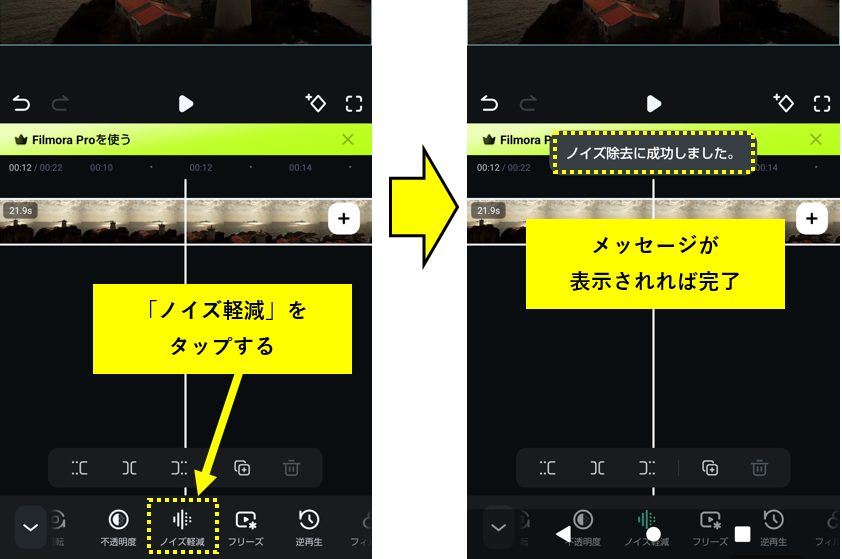
Wondershare Filmoraは、最先端のAI技術が用いられたノイズ除去機能を持つ動画編集アプリです。ワンタップするだけで動画に含まれる雑音の除去を行ってくれるので、難しい操作が苦手な人やお手軽に雑音を消すのに最適なアプリといえるでしょう。
動画編集と動画内の雑音を消す処理を1つのアプリ内で行えますが、無料プランのままだと動画形式でエクスポートした動画に透かしが入ったり、画質に制限があるので注意してください。
本記事で紹介しているアプリの中では、iOS・AndroidどちらのOSにも対応している唯一のアプリです。手持ちのデバイス種類を気にすることなく雑音を消すことができるので、特におすすめできるアプリといえます。

【iPhone専用】Splice - Apple純正品質の編集力
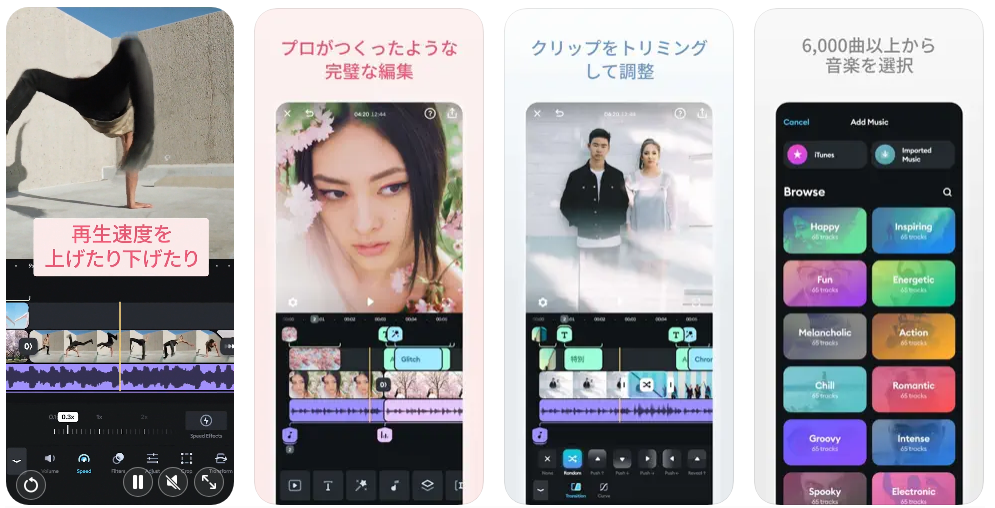
SpliceはiOSのみに対応している動画編集アプリです。操作画面がApple純正のアプリに近いので、iPhoneユーザーであれば操作に迷うことはないでしょう。
ユーザーインターフェースが分かりやすいのも大きな特徴です。動画編集アプリを初めて扱う人でも直感的に操作できて、音声補正や動画内の雑音を消す作業もスムーズに行うことができます。
ただし、操作がシンプルなためか高度な音声編集や動画編集は行えないのがデメリットです。雑音が入った音声を細かく微調整したいのであれば、動画の雑音を消せる機能を持つ他のアプリを選ぶことをおすすめします。
【iPhone専用】LumaFusion - プロ級iPhone編集の最高峰

LumaFusionは、モバイルアプリでありながら本格的な動画編集が行えるのが特徴です。映像クリエイターにも支持されているアプリであり、動画編集はもちろん、音声編集についても雑音を消す機能が搭載されていたり音量調整なども細かく調整することができます。
ただし、高機能であるが故に無料では利用できない点に注意が必要です。価格も4000円とアプリの中ではかなり高額なので、PCを使わずモバイル環境だけでお手軽に動画編集を行いたい人や、雑音を消すためだけにしかアプリを使わない人にはおすすめできません。
関係記事: LumaFusionの使い方と「できないこと」を解説
【iPhone専用】iMovie - Appleユーザーならまずはこれ
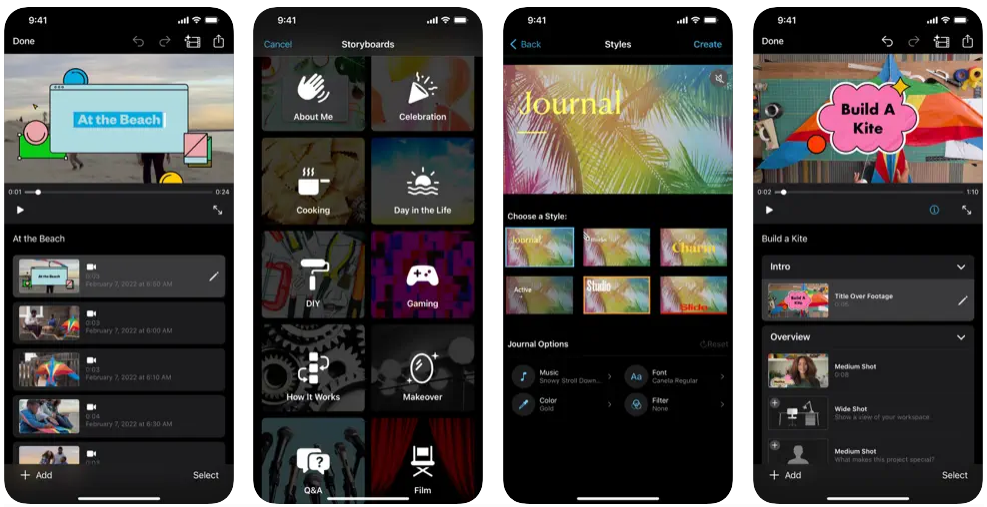
iMovieはApple純正の動画編集アプリであり、iPhoneなどのiOSが搭載されたデバイスには標準で搭載されています。標準搭載のアプリなので無料で利用でき、簡単な動画編集や音声調整、動画内の雑音を消す処理であれば手軽に行えるアプリとなっています。Apple製品との互換性が高く、iMovieを使って作成した動画は、他のデバイスのiMovieでも問題なく編集できる点もメリットだといえるでしょう。
注意したい点としては、ほとんどの機能がシンプルかつ必要最低限なので、動画編集の中級者~上級者だと物足りなく感じてしまう点です。初歩的な動画内の雑音を消す処理などであれば問題ないアプリですが、さらに細かく音声編集したいときに対応できないのはデメリットといえます。
関係記事: imovieで動画を圧縮するには?メリット・デメリットも解説
【Android専用】PowerDirector - Android最適化の老舗
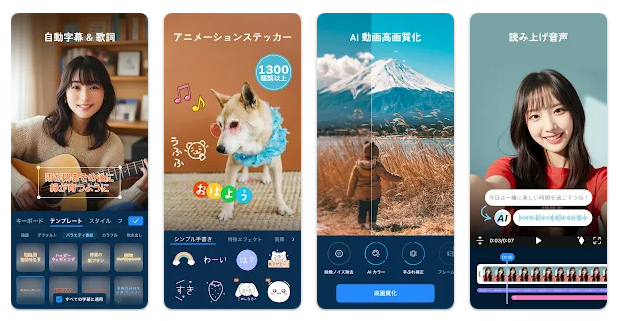
PowerDirectorは、PC用として長年の実績がある動画編集ソフトのモバイルアプリ版です。AndroidのOSに最適化するよう設計されているため安定性が高く、Androidデバイスでの動画内の雑音を消す作業や編集作業がスムーズに行えるアプリといえます。
雑音を消すほかにも音声編集に関する機能も搭載されており、初心者~中級者向けとしておすすめのアプリです。ただし機能が多すぎて、操作に慣れるまでが少し大変であり、使いこなせるまでにかなりの時間が必要になるかもしれません。さらに無料版だと広告が入ること、そして出力時に透かしが入る点にも注意してください。
関係記事: PowerDirectorで驚くほど簡単!動画のノイズ除去完全ガイド
【Android専用】KineMaster - Android生まれの高機能
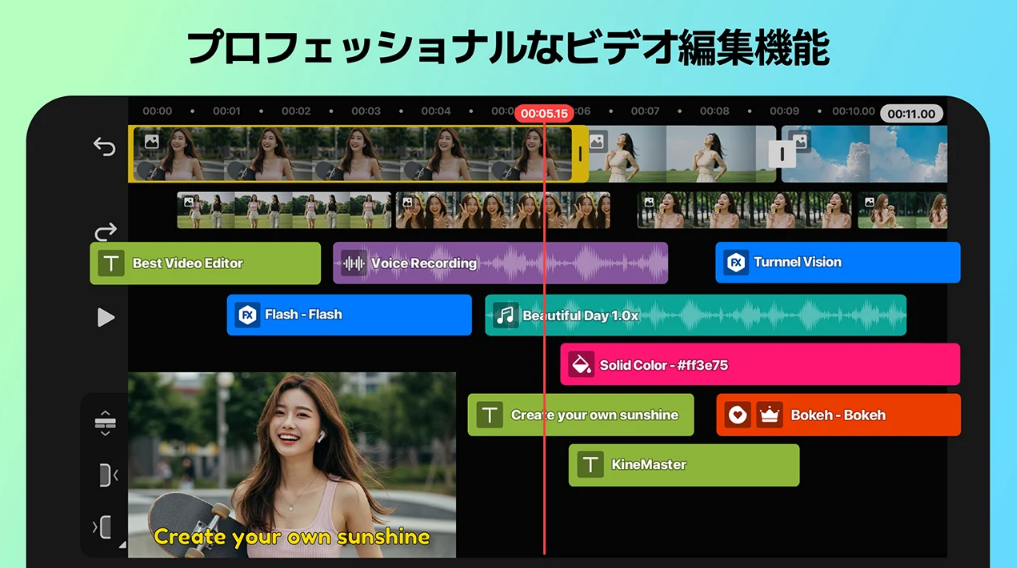
KineMasterは、Android向けに開発された上級者向けの高度な動画編集アプリです。モバイルアプリでありながらレイヤー編集が可能であり、動画内に含まれる雑音を消すなど、音声編集に関する機能が豊富なのが特徴。雑音を消す作業からBGM追加まで柔軟に対応できるアプリです。
無料版でも基本機能のほとんどが使えますが、上級者向けであるため操作が複雑なのがデメリットだといえるでしょう。また、無料版だとエクスポート時の透かしが大きくてかなり目立ちますので、透かしを入れたくないのであれば有料版を契約するか、別のアプリを使いましょう。
【Android専用】InShot - Androidユーザー定番
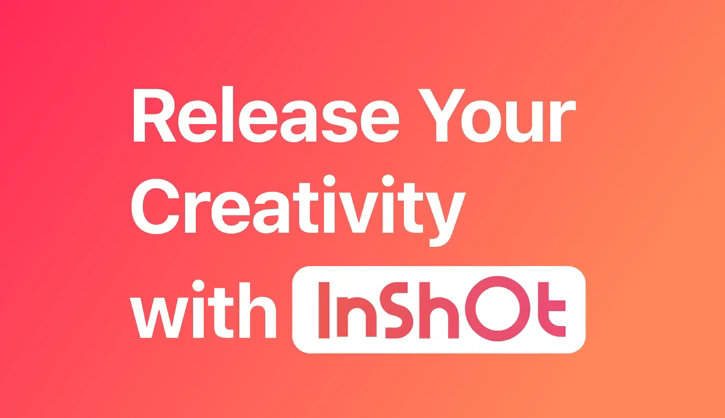
InShotは、SNS向け動画作成が得意なAndroid専用の編集アプリです。直感的なユーザーインターフェースで簡単に操作ができるので、初心者でも問題なく編集が行えるでしょう。SNS向けショート動画などでは欠かせない音声編集と簡易的な雑音を消す機能も搭載しています。
SNS向け動画編集に特化しているためか、他のアプリと比べると機能は少なめです。プロレベルで雑音を消したい人や、本格的に動画編集を行いたい人にはおすすめできません。
関係記事: SNSで話題沸騰!Nano bananaでキャラクターをフィギュア化する全手順

フィギュア化プロンプト例【Nano-nababa】:turn this photo into a character figure. Behind it, place a box with the character’s image printed on it, and a computer showing the Blender modeling process on its screen. In front of the box, add a round plastic base with the character figure standing on it. set the scene indoors if possible
動画化プロンプト例【Filmora】: Two hands gently pick up the figure in the frame and rotate it slightly for inspection . The model on the computer screen and the model printed on the packaging box remain stationary, while all other background elements Stay unchanged.
【詳細解説】動画の雑音を消すアプリFilmora使い方ガイド
ここからは動画の雑音を消すアプリ「Filmora」の使い方を詳しく解説します。複雑な操作ではないので、初めて雑音除去を行う初心者でも問題ありません。
動画の雑音を消すアプリFilmoraの操作手順
Filmoraアプリを使って動画の雑音を除去するには、以下の手順で操作してください。
Filmoraのアプリを起動したら「新しいプロジェクト」をタップします。編集を行いたいメディアの選択画面が表示されるので、雑音を除去したい動画ファイルを選びます。
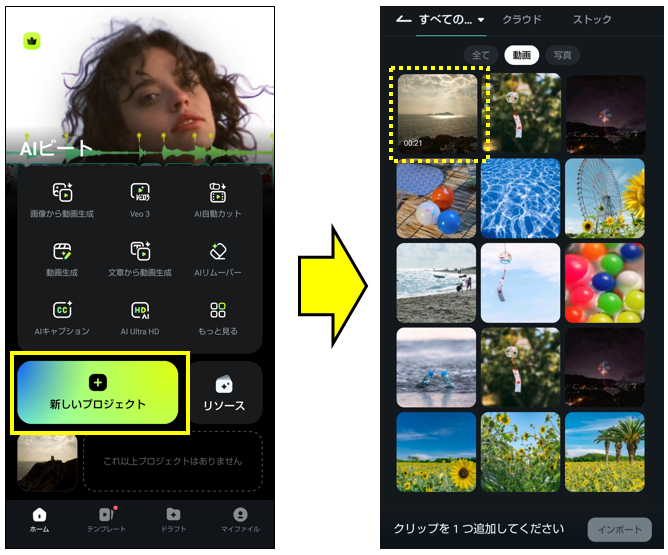
メディアの取り込みが完了したら編集画面へと切り替わるので、下部メニューの中から「オーディオ」をタップしてください。
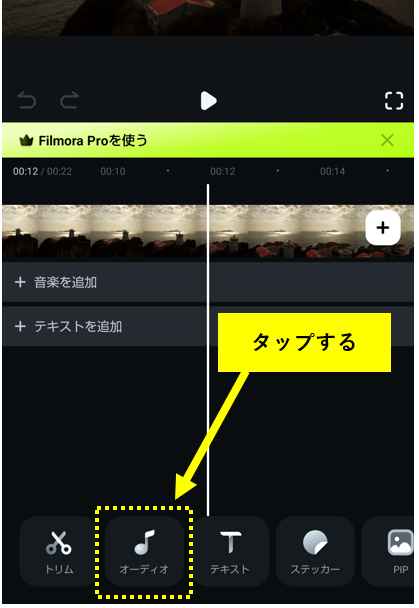
オーディオ編集に関する機能が表示されたら、右へスクロールして「ノイズ軽減」をタップします。
自動的に解析・処理が始まり、「ノイズ除去に成功しました」のメッセージが表示されれば完了です。
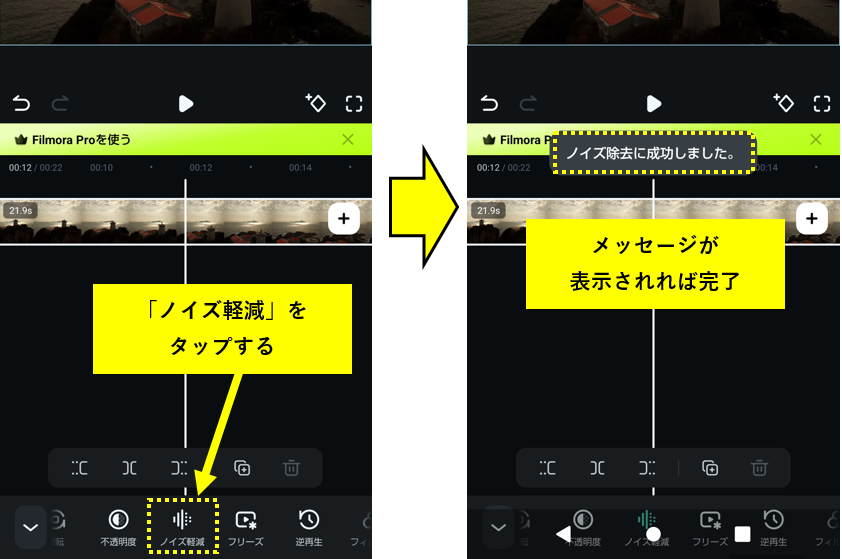
Filmoraアプリを使って動画の雑音を消す方法は以上です。

【PCで本格編集】Wondershare FilmoraのAI音声補正・AIノイズ除去で追求するプロ級品質
Wondershare Filmoraには、シンプルな画面の中にさまざまな機能が搭載されています。
数ある機能の中でも最先端のAI技術が組み込まれた「AI音声補正」や「AIノイズ除去」を活用すれば、雑音の無いプロ級の音声品質を誰でも簡単に実現することができます。
Filmoraでできること
- 風・キーボード・リバーブ・ハム・ヒスなどの背景ノイズを自動除去し、声を際立たせる。
- 強度スライダーで調整しながら試聴でき、最適な除去量を素早く決定。
- AI音声補正でスピーチの明瞭度を向上し、聞き取りやすい音に。
- ローカル処理で圧縮劣化なし&機密コンテンツも安心。
- 音楽・効果音・ダイアログのマルチトラック調整まで一括で行えるオールインワンワークフロー。
なぜスマホアプリではなくPCソフトを選ぶのか?
雑音を消せるスマホアプリはたくさんありますが、あえてFilmoraのようなPCソフトを使う人も多いです。PCはスマホより処理が速く、AIによる雑音を消す処理や長時間の編集でも安定して動きます。また、PCソフトは細かい設定ができたり、強力なフィルターを組み合わせたりと、動画内の雑音を消す方法が豊富なのも魅力だからです。
さらに、Filmoraなら編集と雑音を消す作業が一つでできるので、いくつものアプリを使い分ける必要もありません。手軽さを優先するならスマホアプリでもいいですが、高音質に仕上げたいならPCソフトがおすすめです。
AI音声補正でできることと操作手順
Filmoraの音声補正の特徴は、最先端のAI技術によって音声を解析し、人がもっとも聞きやすい音質へ自動で整えてくれるところです。動画や音声ファイル内に含まれた雑音(バックグラウンドノイズ)を除去・低減させることができることに加え、声の聞きやすさを表す明瞭度の調整、さらに音声の美しさは最大100段階まで微調整が行えます。
オンラインに接続することなくPCローカル上で処理するので、調整結果は即時反映されます。リアルタイムプレビューも使えるので、補正結果をわざわざエクスポートして確認する手間もありません。納得いくまで何度も音声補正ができるのも大きなメリットといえるでしょう。
ではここで、Filmoraで使えるAI音声補正の操作手順を具体的にご紹介します。
Filmoraの編集画面を開いたら「メディア」タブを開き、音声が含まれている動画や音声ファイルをインポートしてください。
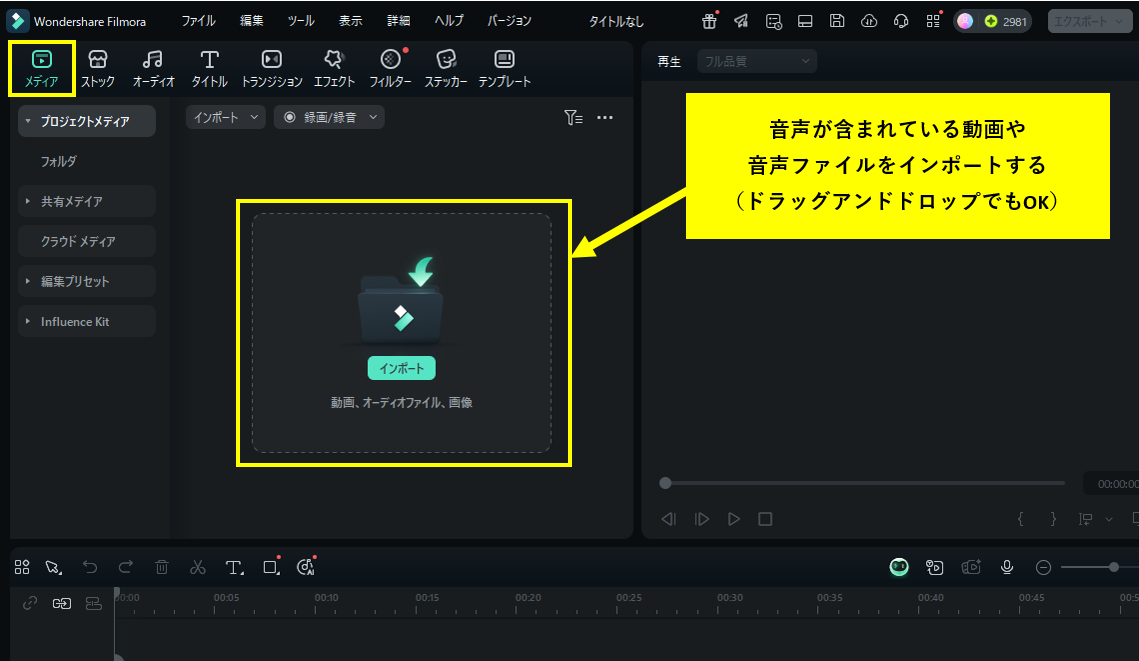
メディアがインポートできたら、メディアの[+]をクリックしてタイムラインへ追加します。
タイムラインへ追加後はメディアをダブルクリックしてください。
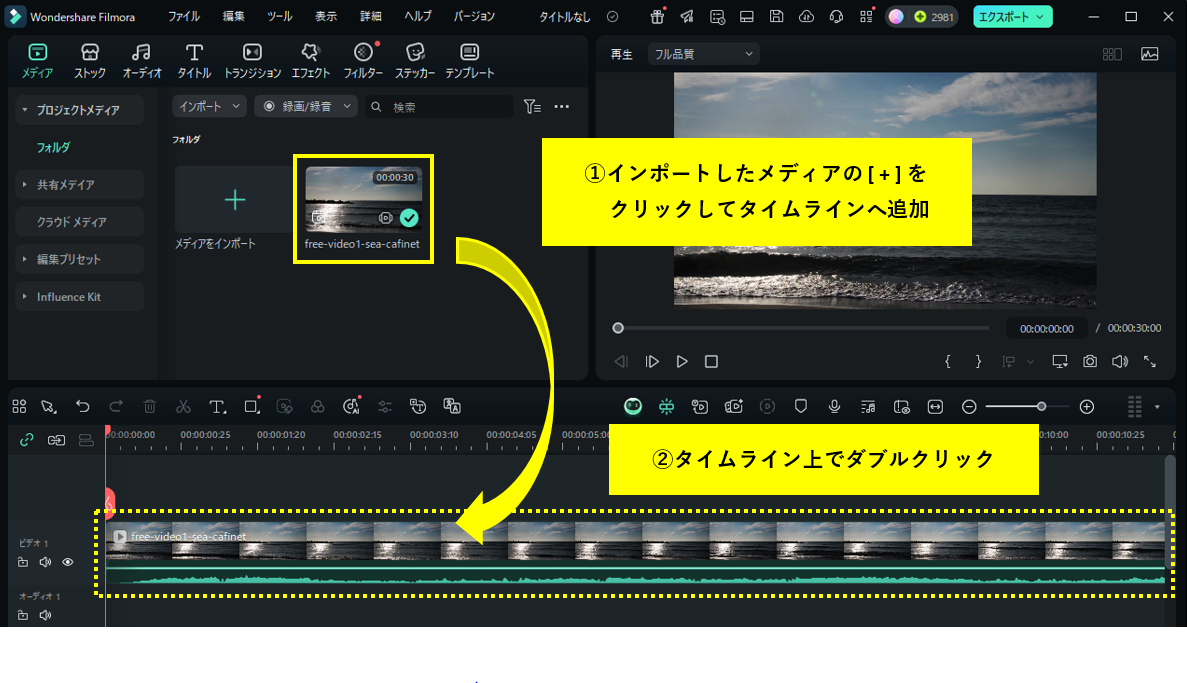
メディアのプロパティが表示されたら、「オーディオ」タブへ切り替えて「AI音声補正」の項目を表示します。
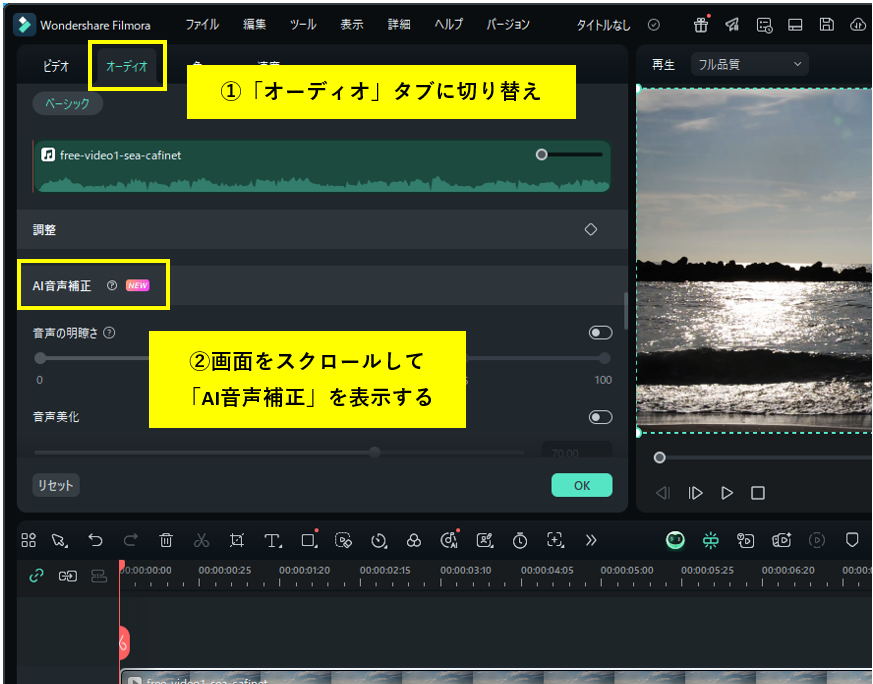
AI音声補正の項目で「音声の明瞭さ」のトグルスイッチをオンにすると、音声の解析が自動で開始されます。
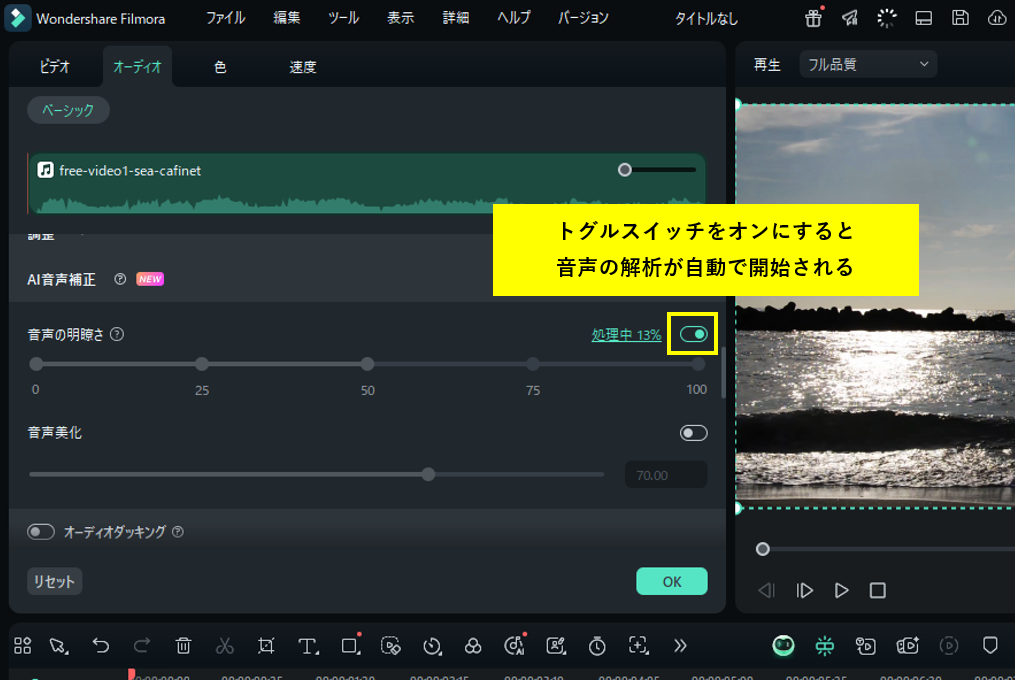
音声の解析が完了すると、明瞭さのスライダーを自由に調整できるようになります。
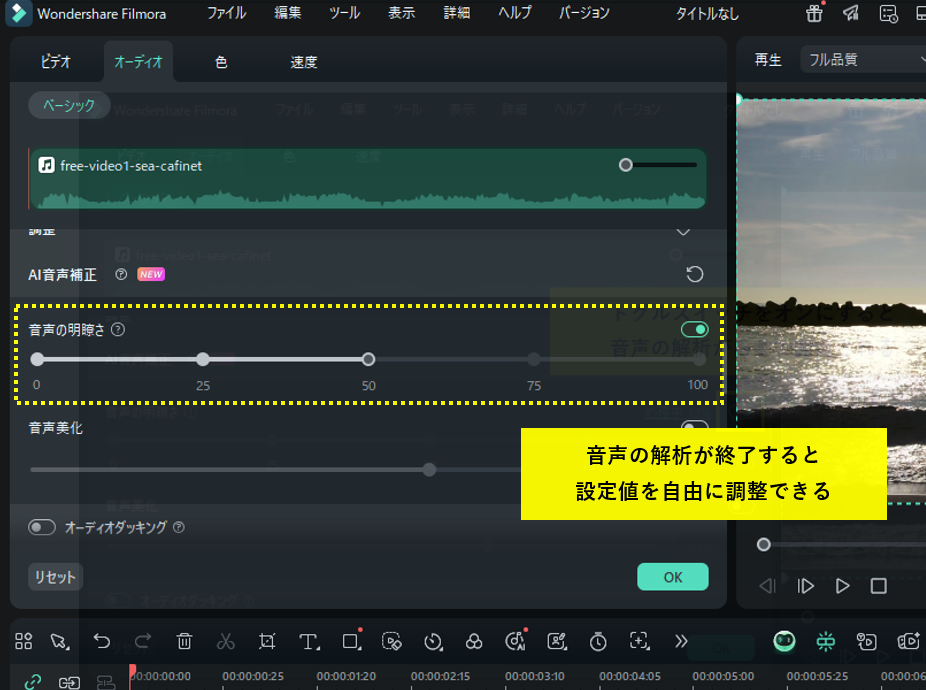
「音声美化」も同じ画面から利用できます。「音声美化」はスライダーで最大100段階まで調整でき、設定値を直接入力することも可能です。
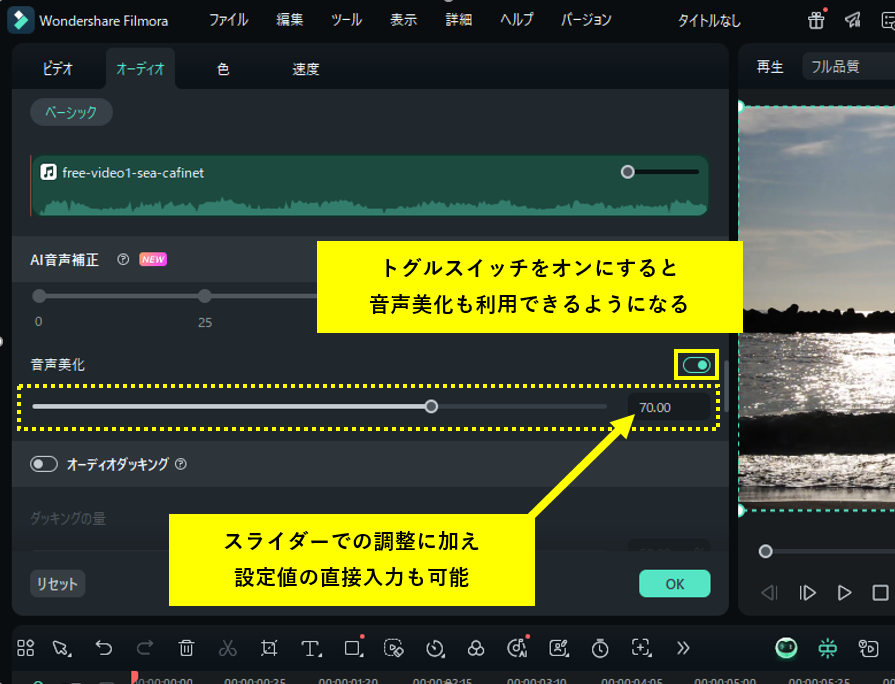
AI音声補正後の音声は、リアルタイムプレビューで確認ができます。
確認後はさらに微調整を行って、理想とする音声へ近づけてみてください。
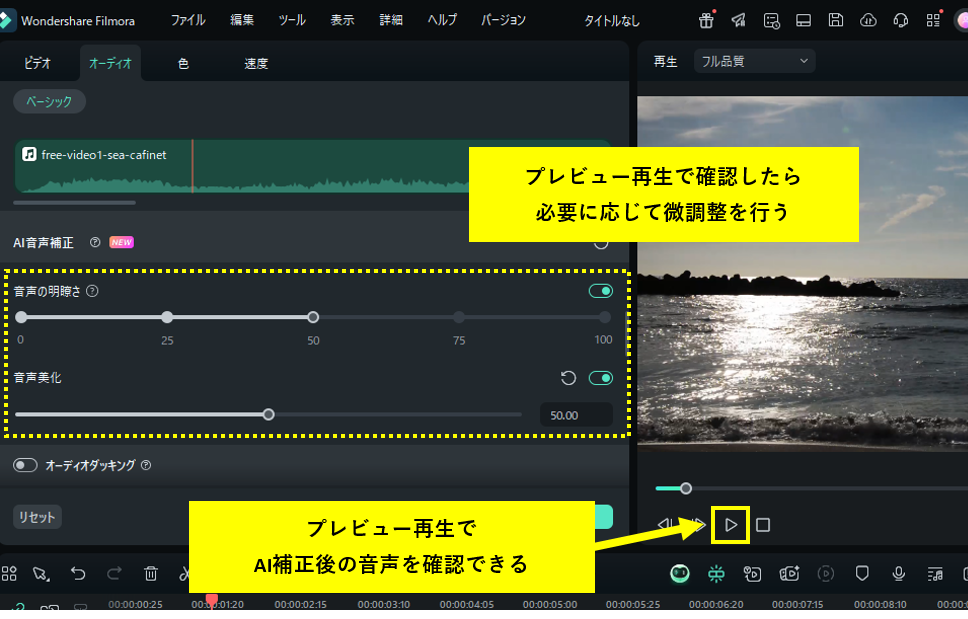
AIノイズ除去でできることと操作手順
続いて、Filmoraで使えるもう一つの雑音除去機能である「AIノイズ除去」についても確認してみましょう。AIノイズ除去は、AI音声補正よりもさらに雑音(ノイズ)除去に特化した機能だといえます。動画や音声ファイルから正確にノイズだけを抽出し、除去まで行ってくれます。
AIにすべてお任せでも問題ありませんが、AIノイズ除去ではノイズの種類によって除去の強さを調整することが可能です。音の残響音や反響音、ハムノイズ、磁気的なヒスノイズなど、録音機器特有のノイズも的確に除去してくれます。一部の人間の耳だと聞こえにくいノイズも、AIノイズ除去であれば抽出・除去を行ってくれるので、ノイズがほとんど含まれていない高品質な音声へ調整してくれるでしょう。
ここからは、Filmoraで使えるAIノイズ除去の操作手順をご紹介します。
タイムライン上へ追加した音声トラックのプロパティ画面を開いたら「オーディオ」タブへ切り替えて、「AIノイズ除去」のトグルスイッチをオンにしてください。
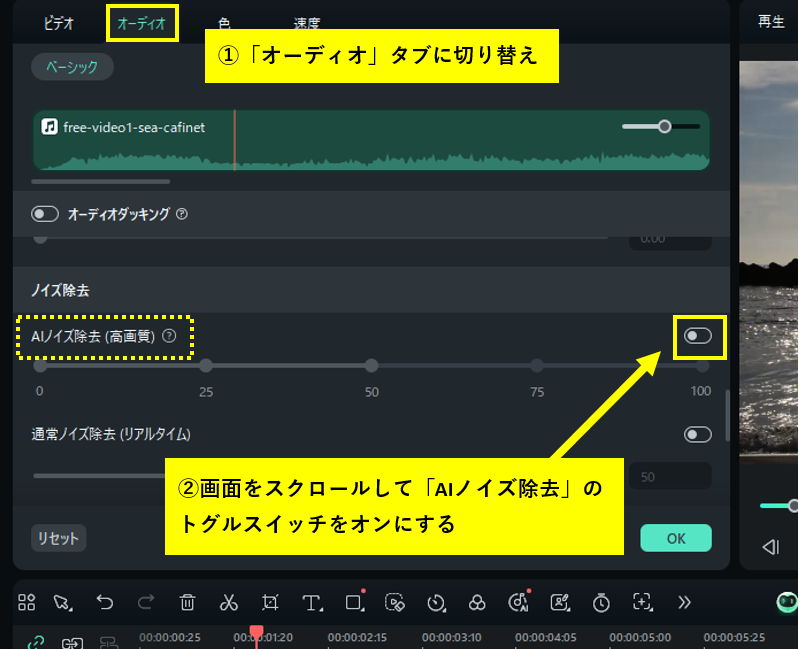
トグルスイッチをオンにすると「処理中」と表示され、AIによる音声の解析を行います。
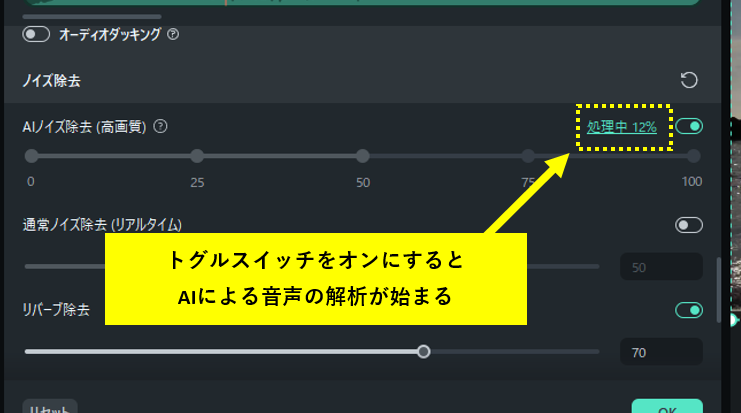
解析が完了したら、AIノイズ除去のスライダーを動かせるようになります。スライダーを動かしてノイズ除去の強さを調整してみてください。
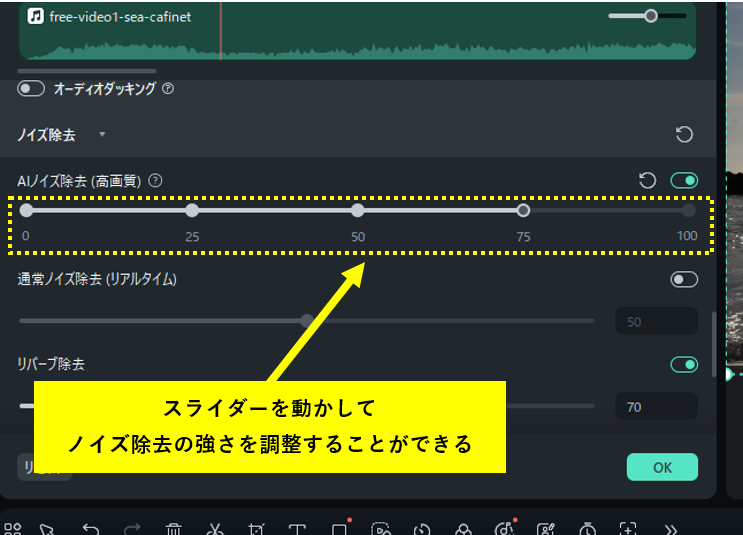
AIノイズ除去だけでも十分ですが、さらにノイズの種類(リバーブ、ハムノイズ、ヒス)ごとに除去の強さを調整することもできます。特定のノイズが強く聴こえるときは、これらのオプションも活用してみてください。
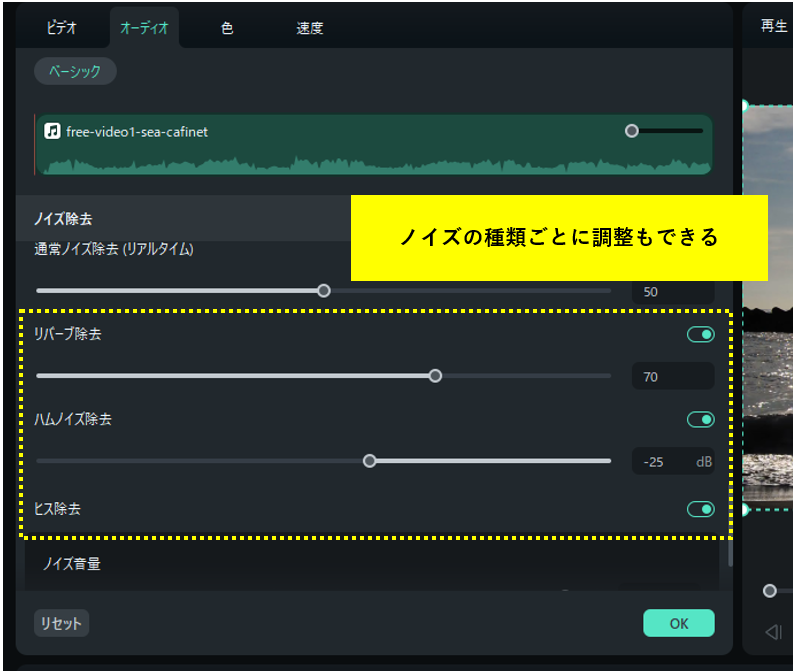
【Q&A】動画の雑音除去に関するよくある質問
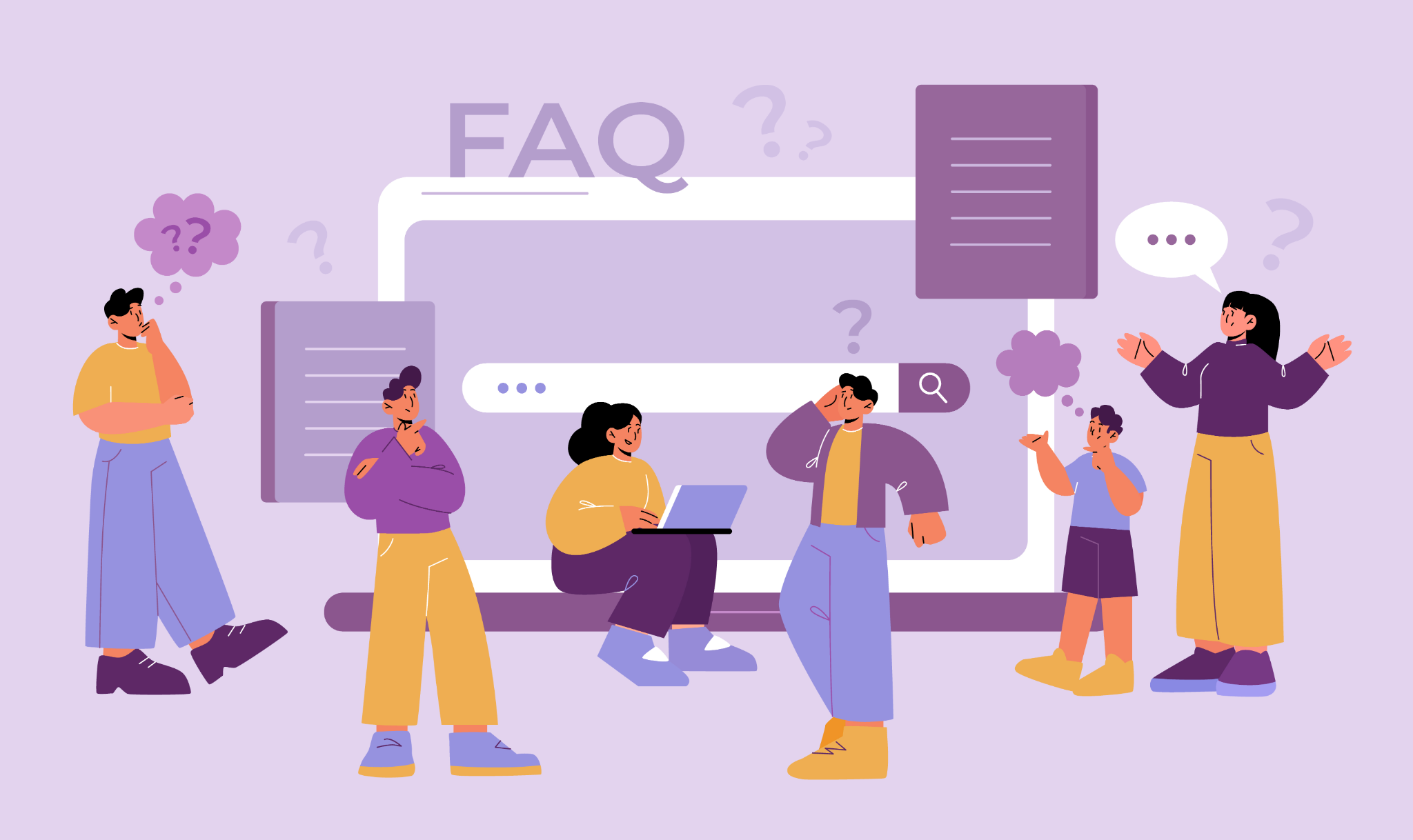
最後に、動画の雑音除去を行う際に多くの人が考えるよくある質問について、Q&A形式で解説します。
Q1: 無料で使えるおすすめアプリは?
動画の雑音除去ができる無料のモバイルアプリは多数ありますが、その中でも特におすすめなのは「Wondershare Filmora」です。
他のアプリだと雑音除去できるまでに事前の設定が必要だったり、何度もタップしないといけない場合が多いですが、Filmoraはわずか数タップで雑音除去が行えます。複雑な設定も不要であり、音声を自動解析して雑音除去を行ってくれるので、雑音除去を初めて行う人にもおすすめです。
Q2: 一番音質がキレイになる方法は?
一番音質をキレイにするには、録音環境を工夫する&編集で雑音除去を組み合わせる方法がもっともおすすめです。
音声を収録する際はできるだけ静かな場所を選び、外部マイクなどの録音機器やウィンドスクリーンといった便利グッズを活用すれば、雑音となる環境音や風切り音を抑えることができます。
これらの対策を講じた上であとは動画編集の段階で雑音除去を行えば、わずかに残ったノイズもキレイに取り除けてよりクリアな音質に仕上がるでしょう。
Q3: 同じFilmoraでも、アプリとPCでどう違う?
Filmoraにはアプリ版とPCソフト版がありますが、PCソフト版の方がより高品質で雑音除去を行うことができます。
スマホと比べPCの方が処理性能が高いこともありますが、PCソフト版のFilmoraでは雑音除去に関するAI機能が2つ(AI音声補正、AIノイズ除去)搭載されている点がポイントです。PCソフト版の方が、雑音除去に関する設定やしきい値をより細かく調整できます。
もちろんアプリ版にも良い点があり、特にPCソフト版よりも遥かにお手軽な操作で雑音除去ができるのは大きなメリットです。いつでもどこでも気軽に雑音除去したい場合はアプリ版、本格的かつ高品質に雑音除去がしたいならPCソフト版といったように状況に応じて使い分けることをおすすめします。
Q4: 外部マイクは必要ですか?
音声を収録するときは必ずしも外部マイクが必要というわけではありませんが、より聞きやすく高品質な音声を目指すのであれば外部マイクを使うのがおすすめです。
カメラやスマホに内蔵されているマイクは、周囲の環境音を広く拾ってしまうという特徴があるため、編集ソフトによる雑音除去でも完全にノイズを取り切れない可能性があります。外部マイクを使えば音声収録の段階で雑音を減らせて、編集時の雑音除去も最小限で済むようになるでしょう。
外部マイクを用意するのが難しい場合は、AI技術を搭載した雑音除去機能を活用することで、環境音やホワイトノイズなどを抑えて聞き取りやすい音声に仕上げることができるので試してみてください。
まとめ
動画に雑音が含まれていると、それだけで視聴者の集中を妨げられ、せっかくのコンテンツの中身を評価してもらえなくなります。雑音に邪魔されることなく動画を視聴してもらうなら、録音環境を工夫することに加えて、動画編集の際に雑音除去も行うようにしましょう。
雑音除去できるアプリやソフトは多数ありますが、その中でもWondershare Filmoraは、AIを活用した高精度の雑音除去機能を搭載しており、初心者でも簡単にプロ級の音質クオリティを実現できます。
FilmoraはPCだけでなく、iOS/Androidどちらのスマートフォンでも利用できるので、いつでもどこでもお手軽に雑音除去を行うことができます。動画の音質にこだわりたい方は、ぜひFilmoraを取り入れてみてください。





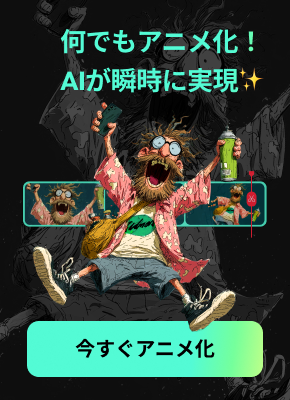

役に立ちましたか?コメントしましょう!